Cách bỏ gạch chân đỏ trong Word chi tiết từ A->Z cho mọi phiên bản
- 2025-02-21 09:38:55
Khi soạn thảo văn bản trong Word, bạn có thể gặp tình trạng gạch chân đỏ dưới chữ, dù nội dung hoàn toàn đúng chính tả. Đây là tính năng kiểm tra chính tả và ngữ pháp của Word, nhưng đôi khi lại gây khó chịu, đặc biệt khi bạn viết bằng tiếng Việt.
Hãy để AntBook hướng dẫn bạn cách tắt gạch chân đỏ trong Word trên các phiên bản khác nhau, giúp bạn soạn thảo văn bản một cách thuận tiện và dễ dàng hơn. Cùng thực hiện ngay nhé!
1. Cách bỏ gạch chân đỏ trong Word 2019, 2016, 2013, Word 365
Nếu bạn thấy các gạch chân đỏ trong Word gây khó chịu khi soạn thảo, hãy làm theo hướng dẫn sau để tắt tính năng kiểm tra chính tả và ngữ pháp.
Bước 1: Mở cài đặt Word
Mở tài liệu Word.
Trên thanh công cụ, nhấn vào File.
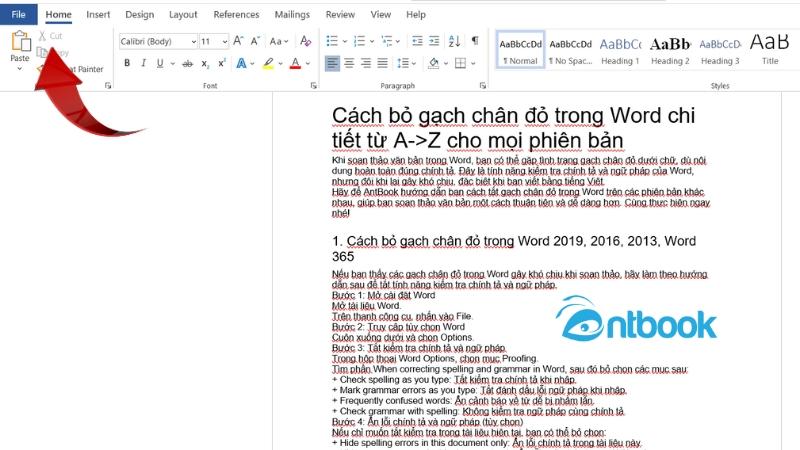
Ấn vào File trên thanh công cụ
Bước 2: Truy cập tùy chọn Word
Cuộn xuống dưới và chọn Options.
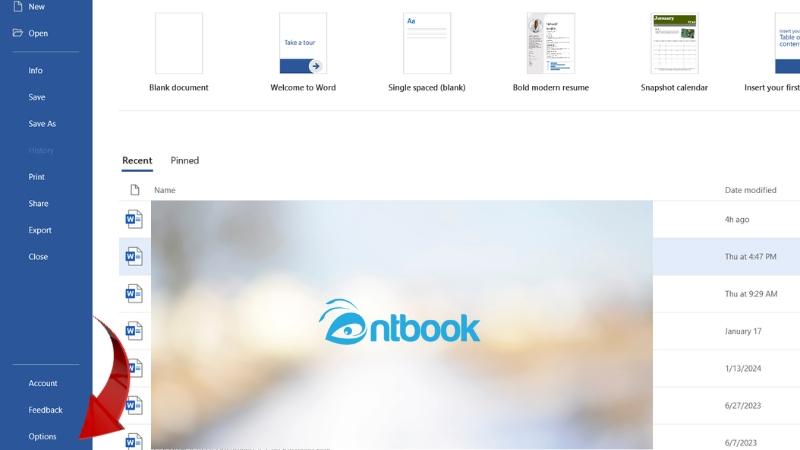
Chọn mục Options góc trái bên dưới
Bước 3: Tắt kiểm tra chính tả và ngữ pháp
Trong hộp thoại Word Options, chọn mục Proofing.
Tìm phần When correcting spelling and grammar in Word, sau đó bỏ chọn các mục sau:
+ Check spelling as you type: Tắt kiểm tra chính tả khi nhập.
+ Mark grammar errors as you type: Tắt đánh dấu lỗi ngữ pháp khi nhập.
+ Frequently confused words: Ẩn cảnh báo về từ dễ bị nhầm lẫn.
+ Check grammar with spelling: Không kiểm tra ngữ pháp cùng chính tả.
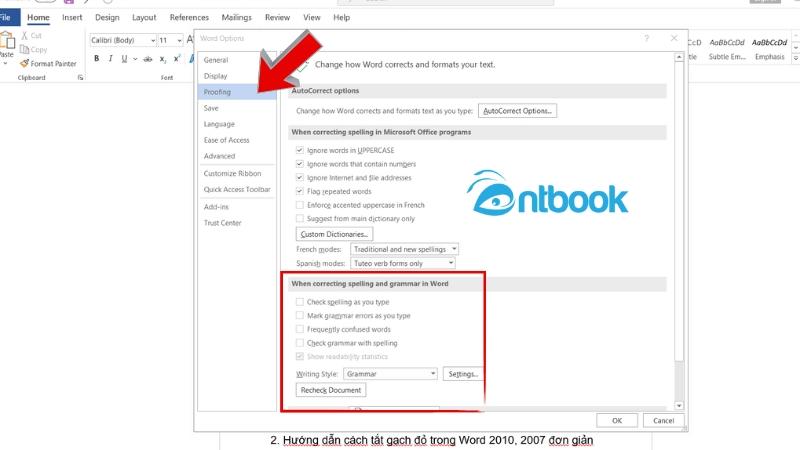
Bỏ tích chọn các ô liên quan đến kiểm tra chính tả và ngữ pháp
Bước 4: Ẩn lỗi chính tả và ngữ pháp (tùy chọn)
Nếu chỉ muốn tắt kiểm tra trong tài liệu hiện tại, bạn có thể bỏ chọn:
+ Hide spelling errors in this document only: Ẩn lỗi chính tả trong tài liệu này.
+ Hide grammar errors in this document only: Ẩn lỗi ngữ pháp trong tài liệu này.
Bước 5: Lưu thay đổi
Nhấn OK để hoàn tất.
Gạch chân đỏ sẽ biến mất ngay lập tức.
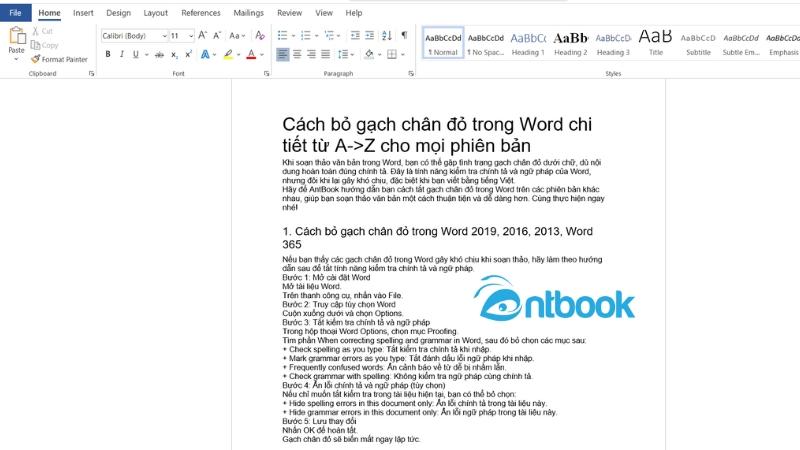
Kết quả sau khi biết cách tắt bỏ gạch chân đỏ trong Word
2. Hướng dẫn cách tắt gạch đỏ trong Word 2010, 2007 đơn giản
Nếu bạn muốn loại bỏ gạch đỏ trong Word, hãy làm theo các bước sau:
Bước 1: Mở cài đặt Word
Nhấn vào File trên thanh công cụ.
Chọn Options (Tùy chọn).
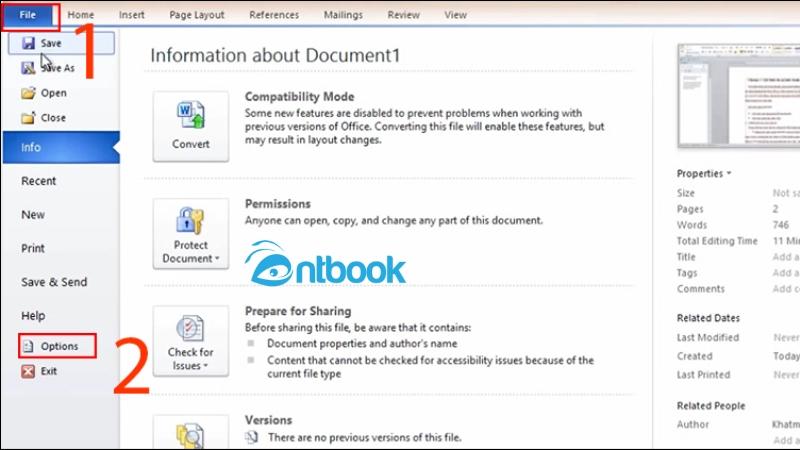
Vào File trên thanh công cụ và chọn Options
Bước 2: Tắt kiểm tra chính tả và ngữ pháp
Trong hộp thoại Word Options, chọn mục Proofing.
Tìm phần When correcting spelling and grammar in Word.
Bỏ chọn các mục sau để tắt kiểm tra chính tả và ngữ pháp:
+ Check spelling as you type (Kiểm tra lỗi chính tả khi nhập).
+ Mark grammar errors as you type (Đánh dấu lỗi ngữ pháp khi nhập).
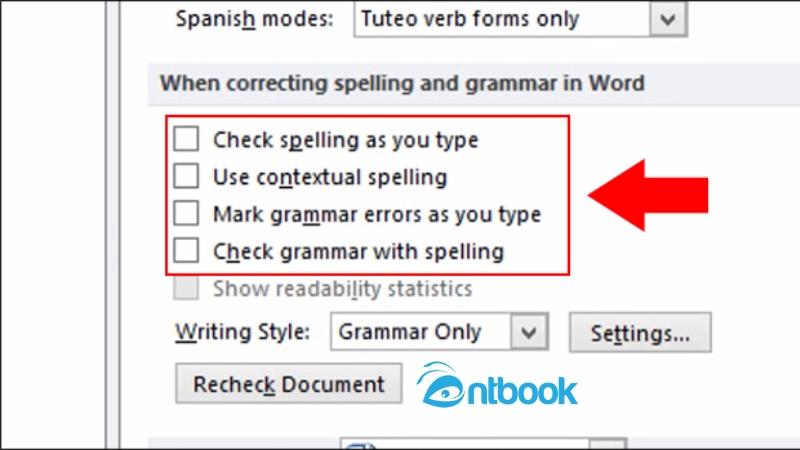
Bỏ chọn các mục để tắt kiểm tra chính tả và ngữ pháp
Bước 3: Lưu thay đổi
Nhấn OK để hoàn tất.
Gạch đỏ dưới chữ sẽ biến mất ngay lập tức.
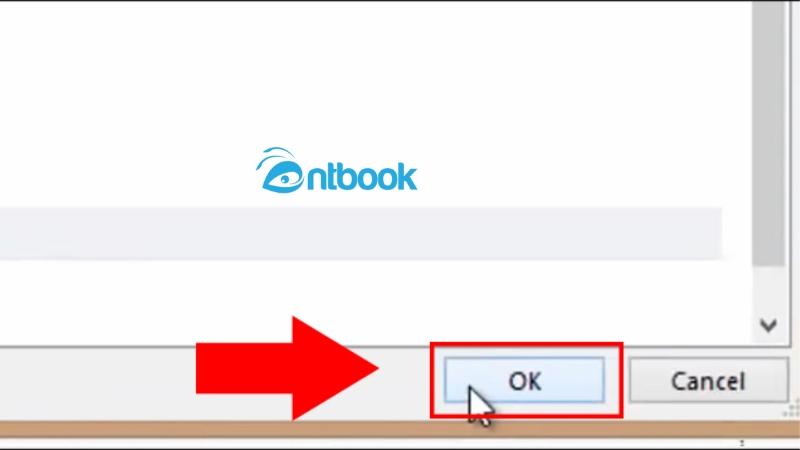
Nhấn Ok để loại bỏ gạch đỏ kiểm tra chính tả trong Word 2010
3. Mẹo cách bỏ gạch đỏ trong Word 2003, tắt kiểm tra chính tả
Nếu bạn đang dùng Word 2003 và muốn loại bỏ gạch đỏ dưới chữ, hãy làm theo các bước sau:
Bước 1: Mở cài đặt kiểm tra chính tả
Trên thanh công cụ, nhấn vào Tools.
Chọn Options.
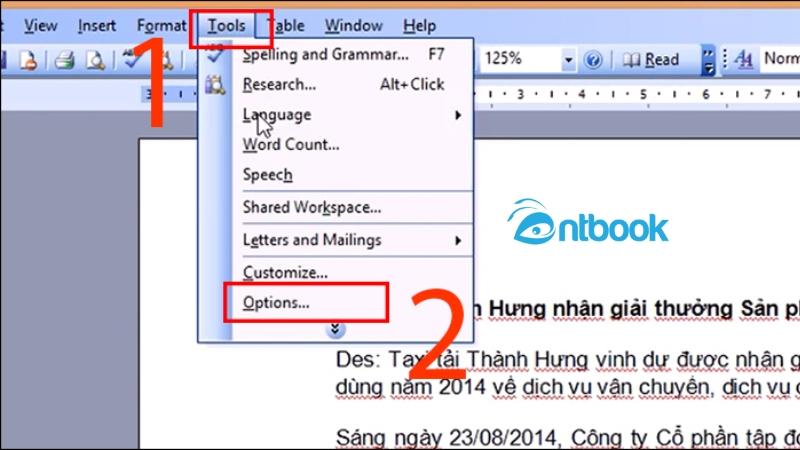
Vào Tools trên thanh công cụ và chọn Options
Bước 2: Tắt kiểm tra chính tả và ngữ pháp
Trong hộp thoại Options, chuyển sang tab Spelling & Grammar.
Bỏ chọn 3 tùy chọn sau:
+ Check spelling as you type (Kiểm tra chính tả khi nhập).
+ Check grammar as you type (Kiểm tra ngữ pháp khi nhập).
+ Hide spelling errors in this document (Ẩn lỗi chính tả trong tài liệu).
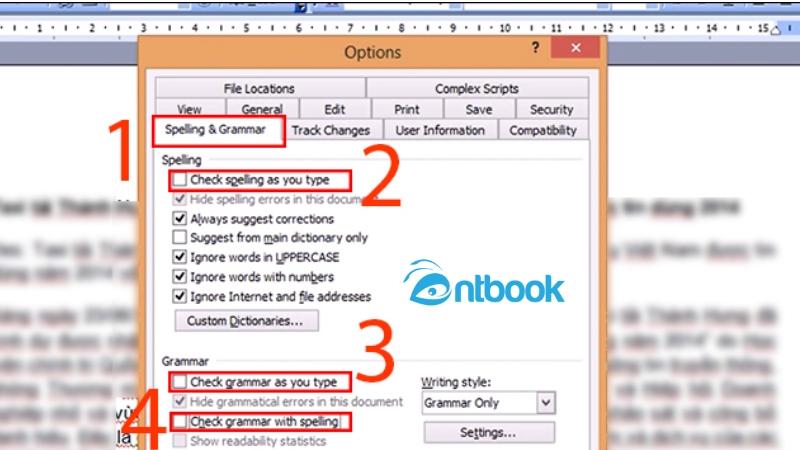
Bỏ chọn các mục để tắt kiểm tra chính tả và ngữ pháp
Bước 3: Lưu thay đổi
Nhấn OK để hoàn tất.
Gạch đỏ sẽ không còn hiển thị trong văn bản nữa.
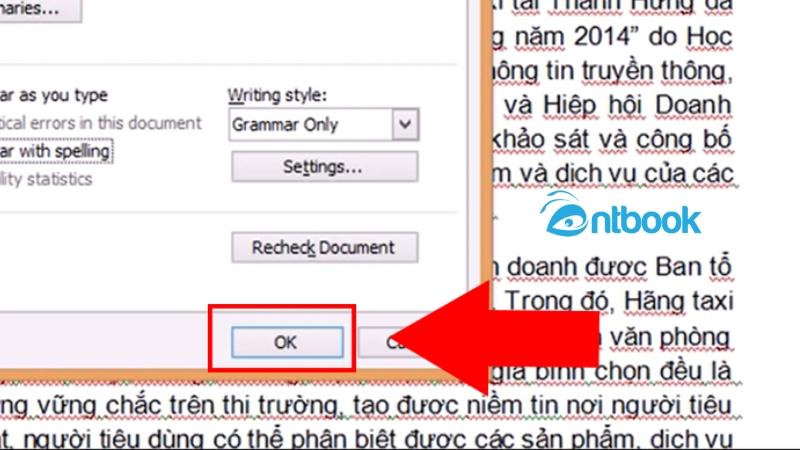
Nhấn Ok để loại bỏ gạch đỏ kiểm tra chính tả trong Word 2003
4. Ưu điểm của người đi làm khi thành thạo Word tin học văn phòng
Việc biết cách tắt gạch chân đỏ trong Word giúp người đi làm soạn thảo văn bản nhanh hơn, tránh bị phân tâm bởi những gạch chân không cần thiết, đặc biệt khi làm việc với tài liệu bằng tiếng Việt. Bên cạnh đó, việc nắm vững các thủ thuật trong Word giúp bạn xử lý văn bản nhanh chóng và chính xác hơn, từ đó tiết kiệm thời gian làm việc.
Khi bạn làm chủ được trình soạn thảo văn bản Word, bạn sẽ cảm thấy tự tin hơn khi xử lý các công việc liên quan đến văn bản. Kỹ năng Word tốt giúp bạn tạo ấn tượng tốt với đồng nghiệp, đối tác và khách hàng, từ đó mở ra nhiều cơ hội trong công việc.
Với kỹ năng Word vững chắc, bạn sẽ không còn e ngại khi gặp phải những yêu cầu khó khăn từ công việc. Có thể thấy, kỹ năng Word là một trong những yêu cầu cơ bản của nhiều vị trí tuyển dụng. Việc thành thạo Word giúp bạn tăng thêm giá trị bản thân và mở rộng cơ hội tìm kiếm việc làm. Thành thạo kỹ năng tin học văn phòng tốt là nền tảng để bạn tiếp cận những vị trí cao hơn trong công việc, từ đó phát triển sự nghiệp của bản thân.

Thành thạo Word, đặc biệt là kỹ năng loại bỏ gạch chân đỏ sẽ mở rộng cơ hội tìm kiếm việc làm
Tổng quan lại, thành thạo Word, đặc biệt là kỹ năng loại bỏ gạch chân đỏ, không chỉ giúp bạn nâng cao năng suất và hiệu quả làm việc mà còn mang lại nhiều lợi ích khác như nâng cao chất lượng công việc, tăng cường sự tự tin và mở rộng cơ hội phát triển. Đây là một kỹ năng quan trọng mà bất kỳ người đi làm nào cũng nên trang bị cho mình.
Vậy là bạn đã biết cách tắt gạch chân đỏ trong Word trên các phiên bản khác nhau với hướng dẫn của AntBook rồi đúng không? Việc loại bỏ tính năng kiểm tra chính tả này sẽ giúp bạn soạn thảo văn bản thuận tiện hơn mà không bị làm phiền bởi những gạch chân không mong muốn. Nếu cần kiểm tra chính tả, bạn vẫn có thể bật lại tính năng này bất cứ lúc nào.
Để tối ưu hiệu suất làm việc và thành thạo các công cụ văn phòng, đừng bỏ qua bộ sách Tin học Văn phòng AntBook với 4 cuốn chuyên sâu về Excel, Word, PowerPoint và thủ thuật phím tắt. Bộ sách này sẽ giúp bạn làm chủ các tính năng quan trọng, tăng tốc độ làm việc và xử lý công việc chuyên nghiệp hơn. Sở hữu ngay để nâng cao kỹ năng và làm việc hiệu quả hơn mỗi ngày!
